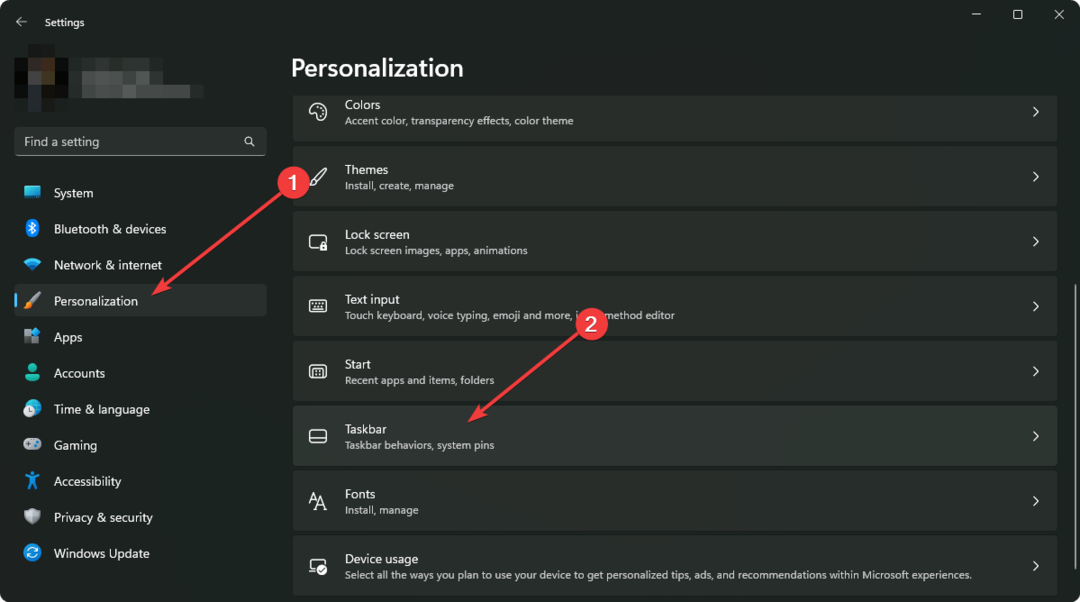Certains utilisateurs de Windows 10 se plaignent d'un problème sur le forum, car ils ne peuvent pas se connecter à leurs appareils Windows 10 qui affichent un message d'erreur indiquant "Le service client de stratégie de groupe a échoué à l'ouverture de session“. Si vous êtes dans la même situation, ne vous inquiétez pas. Suivez simplement les correctifs de cet article et le problème sera résolu très facilement. Mais avant d'aller de l'avant pour les principales solutions, essayez ces solutions de contournement-
Solutions de contournement-
1. Redémarrer votre ordinateur et vérifiez si cela vous aide ou non.
2. Vérifiez s'il y en a Windows Update est en attente sur votre ordinateur.
Si l'une de ces solutions de contournement n'a pas résolu votre problème, optez pour ces correctifs-
Fix-1 Désactiver le démarrage rapide-
Tournant Démarrage rapide « off » sur votre ordinateur peut résoudre ce problème.
1. Pour accéder au Cours fenêtre, appuyez sur ‘Touche Windows + R‘.
2. Après l'avoir fait, copier coller cette commande, puis appuyez sur Entrée.
control.exe powercfg.cpl,, 3

3. Dans Options d'alimentation fenêtre, sur le côté gauche, cliquez sur "Choisissez ce que font les boutons d'alimentation“.

4. Maintenant, cliquez sur "Modifier les paramètres actuellement indisponibles“.

5. Ensuite, sous ‘Paramètres d'arrêt‘ décocher l'option "Activer le démarrage rapide (recommandé)" Enfin, cliquez sur "Sauvegarder les modifications” pour enregistrer les modifications sur votre ordinateur.

Fermer Les paramètres du système fenêtre sur votre ordinateur.
Redémarrer votre ordinateur pour enregistrer les modifications. Après le redémarrage, essayez de vous reconnecter. Vérifiez si l'erreur est toujours là ou non.
Fix-2 Modifier l'éditeur de registre-
1. Appuyez une fois sur la touche Windows de votre clavier. Ensuite, commencez à taper "enregistrement“.
2. Clique sur le "Éditeur de registre“.
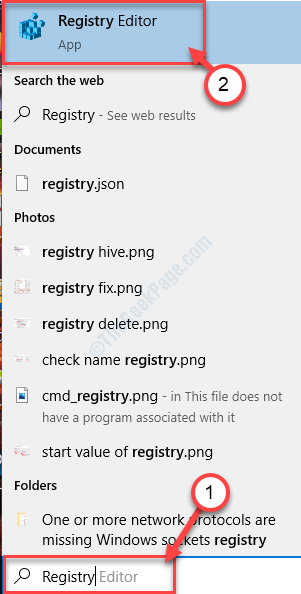
3. Dans Éditeur de registre fenêtre, cliquez sur "Déposer" puis cliquez sur "Exportation" pour créer une sauvegarde de la clé de registre sur votre ordinateur.

3. Nommez la sauvegarde comme "Registre d'origine“.
4. Sélectionnez 'Plage d'exportation :' à "Tout" et cliquez sur "Sauvegarder“.

Ce sera un retour
5. Dans le Éditeur de registre fenêtre, accédez à cet emplacement sur le côté gauche pour vérifier s'il est intact.
HKEY_LOCAL_MACHINE\SYSTEM\CurrentControlSet\Services\gpsvc
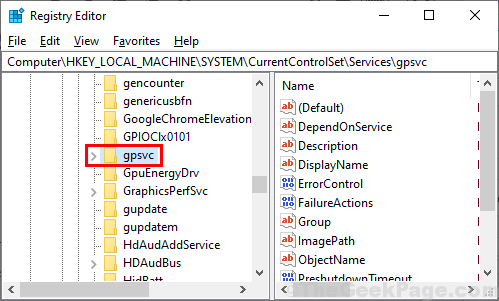
6. De nouveau Éditeur de registre fenêtre, allez à cet endroit-
HKEY_LOCAL_MACHINE\SOFTWARE\Microsoft\Windows NT\CurrentVersion\Svchost
À présent, clic-droit dans l'espace vide de la fenêtre de droite puis cliquez sur «Nouveau" puis cliquez sur "Valeur multi-chaîne“.
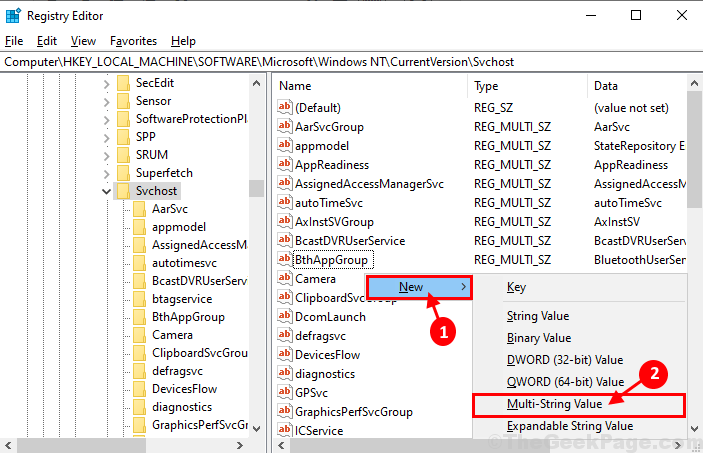
7. Maintenant, nommez la clé comme "Groupe GPSvc“. Double-cliquez au "Groupe GPSvc", puis définissez le "Données de valeur' à "GPSvc" puis cliquez sur "d'accord“.
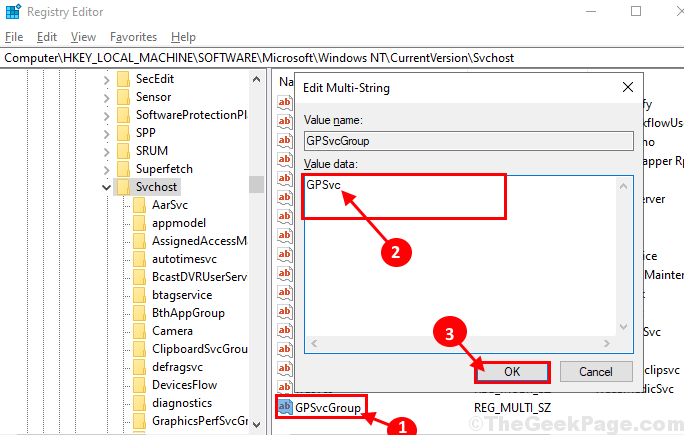
8. À présent, clic-droit au "Svchost" puis cliquez sur "Nouveau" puis cliquez sur "Clé“.
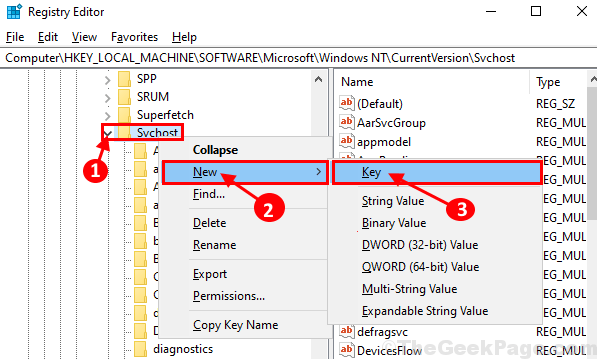
9. Nommez la sous-clé comme "Groupe GpSvc“. À présent, clic-droit sur le côté droit de la fenêtre puis cliquez sur "Nouveau" puis cliquez sur "Valeur DWORD (32 bits)“.
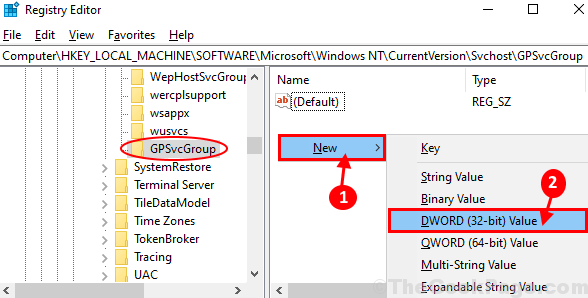
10. Nommez la clé comme "Capacités d'authentification“. Double-cliquez dessus pour modifier les données de valeur.
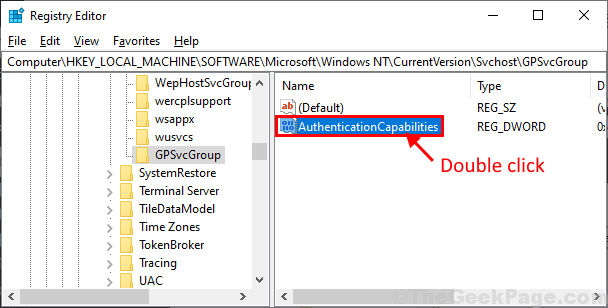
11. Met le 'Base' à "Décimal“. Maintenant, définissez le 'Données de valeur' à "12320“. Cliquer sur "d'accord" pour enregistrer les modifications.
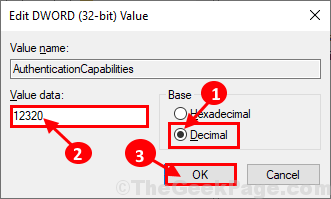
12. À présent, clic-droit sur le côté droit de la fenêtre puis cliquez sur "Nouveau" puis cliquez sur "Valeur DWORD (32 bits)“.
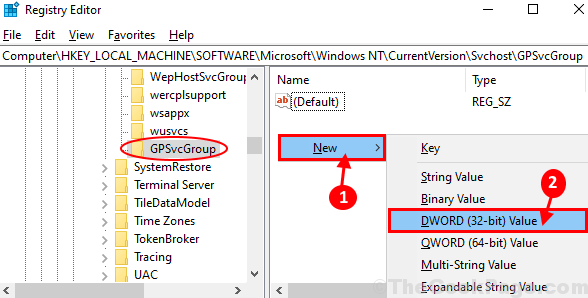
13. Nommez cette clé comme "ColnitializeSecurityParam“. Double-cliquez dessus pour modifier le 'Données de valeur‘.
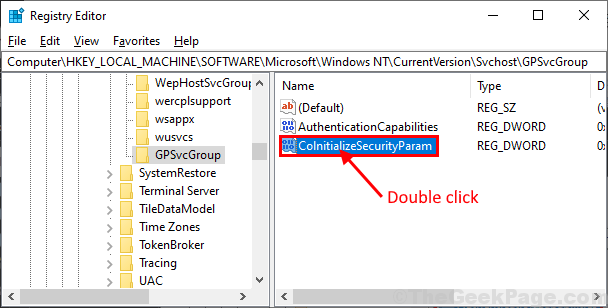
14. Met le 'Données de valeur' à "1" puis cliquez sur "d'accord" pour enregistrer les modifications.
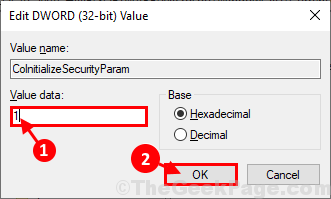
Fermer Éditeur de registre fenêtre sur votre ordinateur.
Redémarrer votre ordinateur et essayez de vous reconnecter à votre ordinateur.
Fix-3 Redémarrer le service de stratégie de groupe et réinitialiser Winsock-
1. Au début, appuyez sur Touche Windows + S. Ensuite, tapez "prestations de service" dans le Rechercher boîte.
2. Ensuite, cliquez sur le "Prestations de service" dans les résultats de la recherche.

2. Dans Prestations de service fenêtre, faites défiler vers le bas pour trouver "Client de stratégie de groupe" et double clic dessus pour ouvrir ses propriétés.
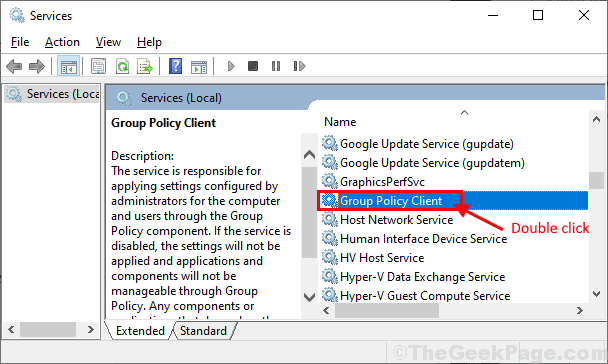
3. Dans Propriétés du client de stratégie de groupe fenêtre, changez le 'Type de démarrage' à "Automatique" puis cliquez sur "Démarrer” pour démarrer le service si c'est 'Arrêté‘.
4. Cliquer sur "Appliquer" et "d'accord” pour enregistrer les modifications sur votre ordinateur.
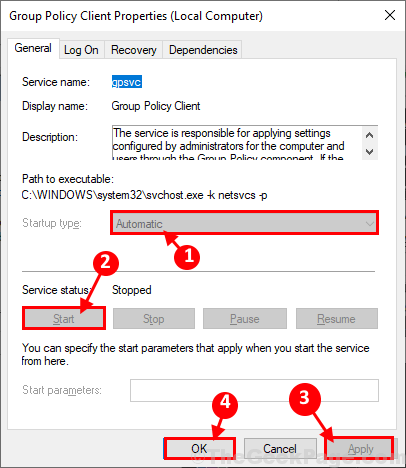
Fermer Prestations de service fenêtre sur votre ordinateur.
5. Ouvrez le Cours fenêtre en appuyant sur la Clé Windows et le 'R' clé.
6. Maintenant, tapez "cmd" ici et cliquez sur "d'accord“.

6. Dans Invite de commandes la fenêtre, taper ou alors copier coller cette commande, puis appuyez sur Entrer pour l'exécuter.
netsh winsock réinitialiser
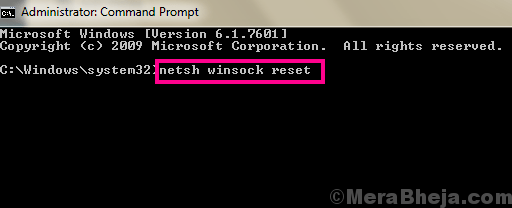
Fermer Invite de commandes la fenêtre.
Redémarrer votre ordinateur pour que les modifications prennent effet sur votre ordinateur. Après le redémarrage, essayez de vous connecter à votre appareil. Si le problème n'est toujours pas résolu, passez au correctif suivant.